怎样才能防止电脑在(停电)……又(来电)后自动开机
电脑来电后自动启动

如何让计算机来电后自动启动来电开机下面根据不同的BIOS列出相应的设置方法:1、首先进入Power Management Setup(电源管理设定)→Power Again(再来电状态),此项决定了开机时意外断电之后,电力供应恢复时系统电源的状态。
设定值有:Power Off(保持系统处于关机状态)Power On(保持系统处于开机状态)Last State(恢复到系统断电前的状态)进入挂起/睡眠模式,但若按钮被揿下超过4秒,机器关机。
把这个选项改成power off就行了!2、首先进入BIOS的设置主界面,选择[POWER MANAGEMENT SETUP],再选择[PWR Lost Resume State],这一项有三个选择项。
选择[Keep OFF]项,代表停电后再来电时,电脑不会自动启动。
选择[Turn On]项,代表停电后再来电时,电脑会自动启动。
选择的[Last State],那么代表停电后再来电时,电脑恢复到停电前电脑的状态。
断电前如果电脑是处于开机状态,那么来电后就会自动开机。
断电前是处于关机状态,那么来电后电脑不会自动开机。
3、有的BIOS中[POWER MANAGEMENT SETUP]没有上面说的[PWR Lost Resume State],可以在[PWRON After PWR-Fail]→[Integrated Peripherals]选项中找到两个选项:ON(打开自动开机)和OFF(关闭自动开机),设置为OFF即可。
不同的主板及BIOS型号相对应的选项会有所不同,但我想应该会差不多,一般都在[POWER MANAGEMENT SETUP]这个选项中可以找到相应的设置选项!一、来电自动开机一般计算机在市电停电再来电后主机不会自动开启,你需要按一下POWER键重新开机,而服务器一般都能在市电断开再来电的时候自动加电开机,这一功能是怎么实现的呢?其实很简单,你家的计算机也有这样的功能,只需进入BIOS进行设置即可。
最新整理电脑最近一接通电源就自行开机怎么回事
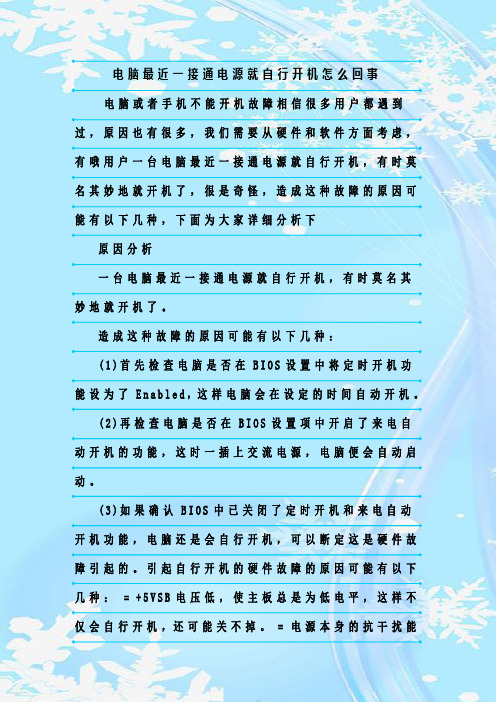
电脑最近一接通电源就自行开机怎么回事电脑或者手机不能开机故障相信很多用户都遇到过,原因也有很多,我们需要从硬件和软件方面考虑,有哦用户一台电脑最近一接通电源就自行开机,有时莫名其妙地就开机了,很是奇怪,造成这种故障的原因可能有以下几种,下面为大家详细分析下原因分析一台电脑最近一接通电源就自行开机,有时莫名其妙地就开机了。
造成这种故障的原因可能有以下几种:(1)首先检查电脑是否在B I O S设置中将定时开机功能设为了E n a b l e d,这样电脑会在设定的时间自动开机。
(2)再检查电脑是否在B I O S设置项中开启了来电自动开机的功能,这时一插上交流电源,电脑便会自动启动。
(3)如果确认B I O S中已关闭了定时开机和来电自动开机功能,电脑还是会自行开机,可以断定这是硬件故障引起的。
引起自行开机的硬件故障的原因可能有以下几种: = +5V S B电压低,使主板总是为低电平,这样不仅会自行开机,还可能关不掉。
=电源本身的抗干扰能力差,交流电源接通瞬间产生的干扰使其主回路开始工作。
这时只好换一个电源了。
=主板的P S-O N信号质量较差,在通电瞬间,该信号由低电平变为高电平的延时过长,主电源已经准备好了,而P S-O N信号仍然很低,使A T X电源主回路误导通,导致自行开机。
补充:最常见的电脑不能开机的排除方法电脑开机没反应最常见的有:电脑主机电源线没接好、显示器开关没打开、显示器电源或显示器数据线接触不良。
当发现电脑开机没反应,我们需要首先观察电脑按下开机键后,电脑的电源指示灯是否是亮着的,当电源指示灯都不亮,那么很可能是供电有问题,可以查看下主机电源线与外部电源是否连接好,是否有线路故障等,当电脑电源不良也会出现电脑开机没反应,这些需要做些简单的排除去确认。
当电脑指示灯亮,电脑内部C P U 风扇正常转,那么一般来说可以初步的判断为电源没什么大问题,我们再去检查下显示器,看下显示器电源指示灯是否亮着,显示器数据线是否连接良好。
阻止电脑通电自动开机的方法
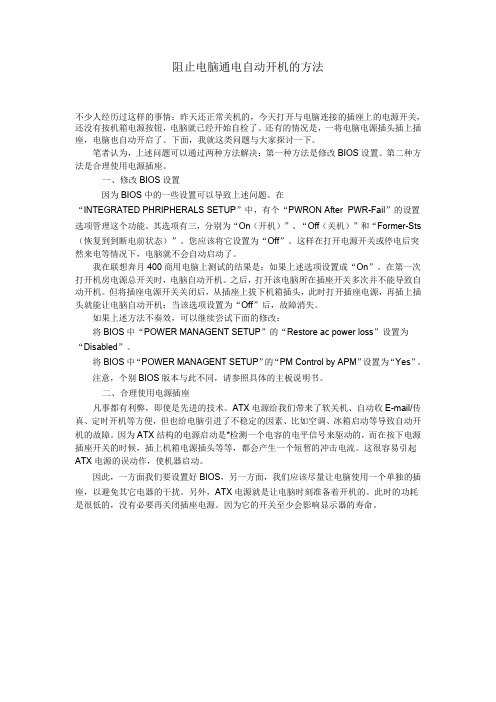
阻止电脑通电自动开机的方法不少人经历过这样的事情:昨天还正常关机的,今天打开与电脑连接的插座上的电源开关,还没有按机箱电源按钮,电脑就已经开始自检了。
还有的情况是,一将电脑电源插头插上插座,电脑也自动开启了。
下面,我就这类问题与大家探讨一下。
笔者认为,上述问题可以通过两种方法解决:第一种方法是修改BIOS设置。
第二种方法是合理使用电源插座。
一、修改BIOS设置因为BIOS中的一些设置可以导致上述问题。
在“INTEGRATED PHRIPHERALS SETUP”中,有个“PWRON After PWR-Fail”的设置选项管理这个功能。
其选项有三,分别为“On(开机)”、“Off(关机)”和“Former-Sts (恢复到到断电前状态)”。
您应该将它设置为“Off”。
这样在打开电源开关或停电后突然来电等情况下,电脑就不会自动启动了。
我在联想奔月400商用电脑上测试的结果是:如果上述选项设置成“On”。
在第一次打开机房电源总开关时,电脑自动开机。
之后,打开该电脑所在插座开关多次并不能导致自动开机。
但将插座电源开关关闭后,从插座上拔下机箱插头,此时打开插座电源,再插上插头就能让电脑自动开机;当该选项设置为“Off”后,故障消失。
如果上述方法不奏效,可以继续尝试下面的修改:将BIOS中“POWER MANAGENT SETUP”的“Restore ac power loss”设置为“Disabled”。
将BIOS中“POWER MANAGENT SETUP”的“PM Control by APM”设置为“Yes”。
注意,个别BIOS版本与此不同,请参照具体的主板说明书。
二、合理使用电源插座凡事都有利弊,即使是先进的技术。
ATX电源给我们带来了软关机、自动收E-mail/传真、定时开机等方便,但也给电脑引进了不稳定的因素、比如空调、冰箱启动等导致自动开机的故障。
因为ATX结构的电源启动是*检测一个电容的电平信号来驱动的,而在按下电源插座开关的时候,插上机箱电源插头等等,都会产生一个短暂的冲击电流。
如何预防电脑自动重启

如何预防电脑自动重启引言在使用电脑的过程中,我们有时会遇到电脑自动重启的问题,这给我们工作和学习带来了很大的困扰。
电脑自动重启可能是由各种原因引起的,如系统故障、硬件问题、电源供应不稳定等。
本文将介绍一些预防电脑自动重启的方法,帮助您解决这一问题。
1. 清理电脑内部电脑内部的灰尘和垃圾可能导致散热不良,进而引起电脑自动重启。
因此,定期清理电脑内部是预防电脑自动重启的重要步骤。
您可以按照以下步骤清理电脑内部: - 关闭电脑并断开电源。
- 使用压缩气罐清理电脑内部的灰尘和垃圾。
- 确保电脑的散热器通风口畅通无阻。
2. 更新操作系统和驱动程序操作系统和驱动程序更新可以修复一些已知的问题和漏洞,有助于减少电脑自动重启的发生。
您可以按照以下步骤更新操作系统和驱动程序: - 打开操作系统的更新功能,并检查是否有可用的更新。
- 下载并安装最新的驱动程序,如显卡驱动、声卡驱动等。
3. 设置电源选项电脑的电源选项可以影响电脑的工作状态和自动重启的情况。
您可以根据自己的需求设置合适的电源选项,从而预防电脑自动重启。
以下是一些建议的电源选项设置: - 在控制面板中,选择“电源选项”。
- 选择适合自己的电源计划,如“平衡”或“高性能”。
- 点击“更改计划设置”,设置休眠和睡眠选项,使电脑达到更合理的休眠和睡眠状态。
4. 检查电源供应稳定性电源供应不稳定可能导致电脑自动重启。
您可以通过以下方法检查电源供应的稳定性: - 检查电源连接是否牢固。
- 检查电源线是否有损坏。
- 使用电压表检测电源输出的稳定性。
如果发现电源供应不稳定的问题,建议及时更换电源或联系专业人员进行修复。
5. 备份重要数据为了预防电脑自动重启导致数据损失,及时备份重要数据是必要的。
您可以选择云存储服务、外部硬盘或光盘等方式进行数据备份。
以下是一些备份数据的提示: - 定期将重要数据复制到云存储服务中。
- 使用外部硬盘或光盘进行手动备份。
6. 定期维护电脑定期维护电脑可以帮助您发现并解决电脑问题,预防电脑自动重启的发生。
电脑通电自动开机的解决方法
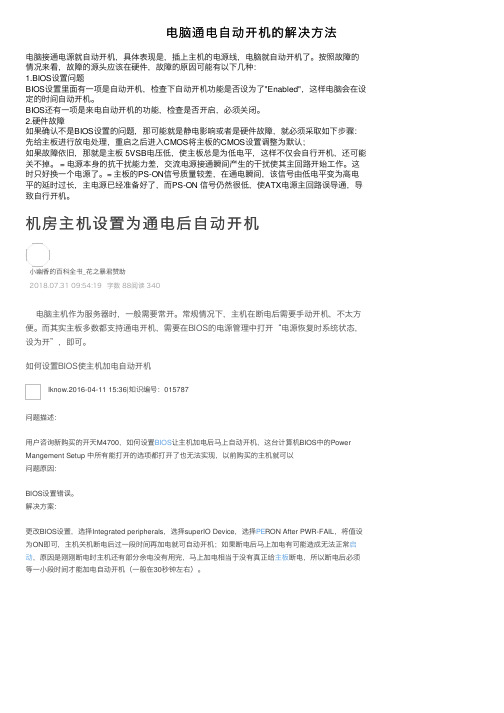
电脑通电⾃动开机的解决⽅法电脑接通电源就⾃动开机,具体表现是,插上主机的电源线,电脑就⾃动开机了。
按照故障的情况来看,故障的源头应该在硬件,故障的原因可能有以下⼏种:1.BIOS设置问题BIOS设置⾥⾯有⼀项是⾃动开机,检查下⾃动开机功能是否设为了"Enabled",这样电脑会在设定的时间⾃动开机。
BIOS还有⼀项是来电⾃动开机的功能,检查是否开启,必须关闭。
2.硬件故障如果确认不是BIOS设置的问题,那可能就是静电影响或者是硬件故障,就必须采取如下步骤:先给主板进⾏放电处理,重启之后进⼊CMOS将主板的CMOS设置调整为默认;如果故障依旧,那就是主板 5VSB电压低,使主板总是为低电平,这样不仅会⾃⾏开机,还可能关不掉。
= 电源本⾝的抗⼲扰能⼒差,交流电源接通瞬间产⽣的⼲扰使其主回路开始⼯作。
这时只好换⼀个电源了。
= 主板的PS-ON信号质量较差,在通电瞬间,该信号由低电平变为⾼电平的延时过长,主电源已经准备好了,⽽PS-ON 信号仍然很低,使ATX电源主回路误导通,导致⾃⾏开机。
机房主机设置为通电后⾃动开机⼩幽⾹的百科全书_花之暴君赞助2018.07.31 09:54:19字数 88阅读 340电脑主机作为服务器时,⼀般需要常开。
常规情况下,主机在断电后需要⼿动开机,不太⽅便。
⽽其实主板多数都⽀持通电开机,需要在BIOS的电源管理中打开“电源恢复时系统状态,设为开”,即可。
如何设置BIOS使主机加电⾃动开机Iknow.2016-04-11 15:36|知识编号:015787问题描述:⽤户咨询新购买的开天M4700,如何设置BIOS让主机加电后马上⾃动开机,这台计算机BIOS中的Power Mangement Setup 中所有能打开的选项都打开了也⽆法实现,以前购买的主机就可以问题原因:BIOS设置错误。
解决⽅案:更改BIOS设置,选择Integrated peripherals,选择superIO Device,选择PE RON After PWR-FAIL,将值设为ON即可,主机关机断电后过⼀段时间再加电就可⾃动开机;如果断电后马上加电有可能造成⽆法正常启动,原因是刚刚断电时主机还有部分余电没有⽤完,马上加电相当于没有真正给主板断电,所以断电后必须等⼀⼩段时间才能加电⾃动开机(⼀般在30秒钟左右)。
电脑断电后自动重启在哪里设置

电脑断电后自动重启在哪里设置
服务器断电后一般会自动重启,电脑怎么设置断电后自动重启呢?下面由店铺为你整理了电脑断电后自动重启在哪里设置的相关方法,希望对你有帮助!
电脑设置断电自动重启方法步骤如下
首先关机,然后开机一直不停的按键盘上的f1(有的会是F2, 根据主板或者开机界面提示)键进入Bios里面,得到如下图所示利用右键选择 Power选项得到下图所示,依照图片上的步骤操作。
power On 不记录正常操作,这种一关机就重启。
power off 这种是我们正常操作的,开机关机全靠人工。
last date 这种,如果你是正常关机的,不开机。
如果你是断电或脏关机的会自动启动电脑。
利用右键选择 Power选项得到下图所示,依照图片上的步骤操作。
电脑关机后又自动开机怎么办
电脑关机后又自动开机怎么办有一些用户反映自己在使用完电脑后,就关闭了电脑,可是电脑在关机后自动开机了,这该怎么办呢?那么下面就由店铺来给你们说说电脑关机后又自动开机的解决方法吧,希望可以帮到你们哦!电脑关机后又自动开机的解决方法一:1、硬件问题,例如内存散热不稳定,显卡、网卡松动等,如果是这方面情况的话,就适当地进行修复一下。
2、病毒木马问题造成的,某些恶搞病毒发作时还会提示系统将在60秒后自动启动。
或者黑客后门程序从远程控制你计算机的一切活动,包括让你的计算机重新启动。
3、某些设置问题造成的,例如Windows XP默认情况下,当系统出现错误时会自动重新启动,这样当用户关机时,如果关机过程中系统出现错误就会重新启动计算机。
4、现在是USB设备比较常见,如U盘、鼠标、键盘、Modem 等,这些USB设备也很容易造成关机故障。
当出现关机变成重启故障时,如果电脑上接有USB设备,先将其拔掉,再关机。
其次:1、首先检查是不是硬件问题造成的电脑关机后自动重启,如果你不懂硬件设备,建议您拿到专业电脑维修点进行维修检查,请不要乱拆否则硬件设备严重损坏。
2、在检查电脑是不是中恶搞病毒了,你可以使用360杀毒软件进行病毒木马查杀,360杀毒软件不同的是,360杀毒软件不仅可以查杀木马,还可以对系统进行修复。
3、关闭自动重新启动功能,在桌面上右键点击“我的电脑”,在弹出的右键菜单中选择“属性”,弹出“系统属性”窗口,点选“高级”选项卡,点击“启动和故障恢复”栏目中的“设置”按钮,弹出“启动和故障恢复”窗口。
在“系统失败”栏目中将“自动重新启动”选项前的对勾去掉,点“确定”按钮。
4、关闭高级电源管理,点击“开始→设置→控制面板→性能与维护→电源选项”,在弹出的窗口中,根据需要启用或取消“高级电源支持”即可。
如果你在故障发生时使用的是启用“高级电源支持”,就试着取消它,如果在故障发生时,你使用的是取消“高级电源支持”就试着启用它。
如何禁止电脑死机自动重启
如何禁止电脑死机自动重启
电脑死机是无法启动和运行系统,表现为屏幕画面“定格”,没有无反应,鼠标、键盘无法输入,软件运行非正常中断等,这是对使用电脑者造成的大麻烦,而禁止电脑死机时系统自动重启,在很大程度上能保护你的数据,下面就由店铺跟大家分享如何禁止电脑死机自动重启吧,希望对大家有所帮助~
禁止电脑死机自动重启的方法
按住Windows键加R键,打开运行窗口
如下图
在打开后面输入 notepad 如下图然后回车(或者点击确定)
在弹出的记事本编辑器中输入下列代码
Windows Registry Editor Version 5.00
;加快开关机机速度,自动关闭停止响应
[HKEY_CURRENT_USER\Control Panel\Desktop]
"AutoEndTasks"="1"
"HungAppTimeout"="3000"
"WaitToKillAppTimeout"="10000"
点击左上角文件下拉菜单选择另存为(A…)
如下图
在如图的对话框中选择存储位置(位置可以随选)
文件名字也可以随意
后缀(.reg)一定要是英文状态下的输入
保存类型一定要选所有文件(*.*)
然后找到保存位置双击那个文件就会弹出如下对话框点击是即可。
电脑设置来电自动开机的方法
电脑设置来电自动开机的方法
每此来电了都要开电脑太麻烦,于是我把电脑设置成来电自动启动。
下面由店铺为你整理了电脑设置来电自动开机的相关方法,希望对你有帮助!
电脑设置来电自动开机方法如下
1.首先要重启自己的电脑,用鼠标左键点击重新启动。
2由于用XP系统测试,启动时间很短,启动时按住DEL进入BIOS 界面。
3BIOS界面如下图所示,这是BIOS主界面。
4用键盘上的上下左右键控制选项,选择POWER MANAGEMENT主选项,在主选项中选择第一项,这一项控制是否支持来电启动,默认为关闭。
5我们需要把关闭设置为启动,按住键盘上的Enter建,选择启动与关闭。
6选好后,按住Enter,就设为支持来电启动了。
最初我以为到这一步我就设置好了,试验了一次不行,于是我就找原因。
7终于找到了原因,还得设置启动的时间,启动时间在最后一项,默认也是不允许设置(Disabled)。
8按住键盘上的Enter键,选择Enabled,在按一下Enter。
9你会看到可以唤醒天、时、分、秒,我默认设置的都为0,可以随时唤醒。
电脑一接通电源就会自动开机是什么原因如何解决
电脑⼀接通电源就会⾃动开机是什么原因如何解决
在我们使⽤电脑的过程中难免会遇到⼀些各种各样的问题,⽐如最近就有朋友跟我说他的电脑⼀接通电源就会⾃动开机,这让他很不解为什么会这样,⼀般出现这样的原因有可能是设定了来电开机功能或者是电脑的电源抗⼲扰能⼒差,那么要怎么办呢?现在⼩编就为⼤家带来解决电脑⼀接通电源就会⾃动开机故障技巧。
(1)检查电脑是否在BIOS设置项中开启了来电⾃动开机的功能,这时⼀插上交流电源,电脑便会⾃动启动,如果有的话就将来电⾃动开机功能禁⽤。
(2)如果确认BIOS中已关闭了定时开机和来电⾃动开机功能,电脑还是会⾃⾏开机,那么可以断定这是硬件故障引起的,建议可以拿去维修看具体是那个硬件出现问题。
(3)⾸先检查⼀下电脑是否在BIOS设置中,是否将定时开机功能设为了“Enabled”,这样电脑会在设定的时间⾃动开机。
引起⾃⾏开机的硬件故障的有以下⼏种原因
1、+5VSB电压低,使主板总是为低电平,这样不仅会⾃⾏开机,还可能关不掉。
2、主板的PS-ON信号质量较差,在通电瞬间,该信号由低电平变为⾼电平的延时过长,主电源已经准备好了,⽽PS-ON信号仍然很低,使ATX电源主回路误导通,导致⾃⾏开机。
3、电源本⾝的抗⼲扰能⼒差,交流电源接通瞬间产⽣的⼲扰使其主回路开始⼯作。
所以就只好换⼀个电源了。
以上就是关于为什么电脑⼀接通电源就会⾃动开机故障的⼀些具体原因和处理⽅法了,如果你也遇到了这样的问题的话就赶紧试试上⾯的⽅法进⾏解决吧,希望可以帮助你们解决问题。
- 1、下载文档前请自行甄别文档内容的完整性,平台不提供额外的编辑、内容补充、找答案等附加服务。
- 2、"仅部分预览"的文档,不可在线预览部分如存在完整性等问题,可反馈申请退款(可完整预览的文档不适用该条件!)。
- 3、如文档侵犯您的权益,请联系客服反馈,我们会尽快为您处理(人工客服工作时间:9:00-18:30)。
怎样才能防止电脑在(停电)……又(来电)后自动开机
怎样才能防止电脑在(停电)……又(来电)后自动开机sos77712级分类:电脑配置被浏览234次2013.04.08请微博专家回答检举
我是玩网络游戏的,需要长期开电脑挂机,有时不在家里的时候,因停电导致电脑关了,但来电时电脑又会自动开机。
有没有办法让电脑在停电又来电时不会自动关机的方法。
xingliyu4055采纳率:53%12级2013.04.08
你的情况应该和我下面所提到的是一类的。
看下吧
不少人经历过这样的事情:打开与电脑连接的插座上的电源开关,还没有按机箱电源按钮,电脑就已经开始自检了。
还有的情况是,一将电脑电源插头插上插座,电脑也自动开启了。
下面,我就这类问题与大家探讨一下。
一、修改BIOS设置
因为BIOS中的一些设置可以导致上述问题。
在“INTEGRATED PHRIPHERALS SETUP”中,有个“PWRON After PWR-Fail”的设置选项管理这个功能。
其选项有三,分别为“On(开机)”、“Off(关机)”和“Former-Sts(恢复到到断电前状态)”。
您应该将它设置为“Off”。
这样在打开电源开关或停电后突然来电等情况下,电脑就不会自动启动了。
我在联想奔月400商用电脑上测试的结果是:如果上述选项设置成“On”。
在第一次打开机房电源总开关时,电脑自动开机。
之后,打开该电脑所在插座开关多次并不能导致自动开机。
但将插座电源开关关闭后,从插座上拔下机箱插头,此时打开插座电源,再插上插头就能让电脑自动开机;当该选项设置为“Off”后,故障消失。
如果上述方法不奏效,可以继续尝试下面的修改:
??将BIOS中“POWER MANAGENT SETUP”的“Restore ac power loss”设置为“Disabled”。
??将BIOS中“POWER MANAGENT SETUP”的“PM Control by APM”设置为“Yes”。
??注意,个别BIOS版本与此不同,请参照具体的主板说明书。
二、合理使用电源插座
凡事都有利弊,即使是先进的技术。
ATX电源给我们带来了软关机、自动收E-mail/传真、定时开机等方便,但也给电脑引进了不稳定的因素、比如空调、冰箱启动等导致自动开机的故障。
因为ATX结构的电源启动是靠检测一个电容的电平信号来驱动的,而在按下电源插座开关的时候,插上机箱电源插头等等,都会产生一个短暂的冲击电流。
这很容易引起ATX电源的误动作,使机器启动。
因此,一方面我们要设置好BIOS,另一方面,我们应该尽
量让电脑使用一个单独的插座,以避免其它电器的干扰。
另外,ATX电源就是让电脑时刻准备着开机的。
此时的功耗是很低的,没有必要再关闭插座电源。
因为它的开关至少会影响显示器的寿命。
